Здравствуйте, гость ( Вход | Регистрация )
|
Strikevld |
 2.10.2011, 21:48 2.10.2011, 21:48
Сообщение
#1
|
|
Студент  Группа: Участник Сообщений: 53 Регистрация: 6.9.2011 Пользователь №: 2849 Спасибо сказали: 6 раз(а) Репутация:  0 0 
|
Necessitas это инструменарий Qt для Android!
Итак, купил я себе планшетник 10.1 дюйма! Решил туда ченибудь написать, пошарил в инете и нашел Necessitas! Решил что учитывая версию 0.2.1, его врятли будет так легко установить! В общем я был прав и найдя кучу мануалов у меня его установить всё-таки не удалось, с руками то у меня всё в порядке, там свои, подводные камни в основном изза Java SDK! В итоге мне удалось установить Necessitas и скомпилить пустую форму в Qt! И при этом получив инсталлятор (.apk) для Android! В общем расписываю как я всё это делал! Я поясняю только для Windows. Скачиваете сперва JDK версии 7 (JDK7) и устанавливаете! Страница скачивания... (установите пункт "Accept License Agreement", и выбирите вашу ОС) Устанавливайте его в папку чтобы в пути не было пробелов и не-английских символов! Например у меня "C:\IDE\JDK7" Когда JDK у вас установился, в переменных среды пользователя (для WinXP "Свойства на Мой компьютер" -> "Дополнительно" -> "Переменные среды") (для Windows 7 "Свойства на Мой компьютер" -> "Дополнительные параметры системы" -> "Дополнительно" -> "Переменные среды") нужно прописать, переменную с именем JAVA_HOME и значением путь к вашему JDK плюс обратная дробь в конце, например: C:\IDE\JDK7\ главное не пишите как в некоторых инструкциях советуют в конце \bin\ (т.е. C:\IDE\JDK7\bin\) так ничего не заработает! Далее устанавливаете инструментарий Necessitas Страница скачивания... я выбрал "necessitas-0.2.1-online-sdk-installer-windows.exe" т.к сейчас это последняя версия! Далее после установки запускаете инсталлятор, там выбираете папку установки(требования как к JDK плюс папка должна быть пустой) потом выбираете компоненты для установки, Те компоненты которые уже выбраны нужно установить по любому, кроме пунктов "Android SDK" там можно отключить все API и выбрать тока вашу версию Android ( например у меня Android 2.2 т.е. API 8 ) но лучше ставить всё! (кстати оба пункта GDB я не выбирал) Инсталлятор всё это скачает с интернета и установит! Далее вам нужно скачать и распаковать в пустую папку пакет "ant" (требования как к папке JDK) Страница скачивания... я выбрал "apache-ant-1.8.2-bin.zip" Далее для удобства создаём ярлык на рабочем столе (т.к. автоматически он создан не будет) для андоидовского QtCreator(его путь ПАПКА_К_Necessitas\QtCreator\bin\qtcreator.exe) т.е. у меня путь ярлыка C:\IDE\necessitas\QtCreator\bin\qtcreator.exe Запускаем этот QtCreator Выбираем меню "Tools"->"Options" там выбираем пункт "Android" и в строке Ant location прописываем пункт к ant.bat (его путь ПУТЬ_К_Ant\bin\ant.bat) т.е. у меня C:\IDE\apache-ant-1.8.2\bin\ant.bat Всё нажимаем ОК и закрываем QtCreator чтобы настройки точно сохранились, т.к. этот QtCreator довольно часто глючит! (по крайней мере у меня) Всё запускаете его и кодите на здоровье! Кстати чтобы построить приложение и получить пакет .apk нужно жать Run а не Build! У меня после этого apk на выходе был!!! Правда запустился эмулятор Устройства Android и при этом завис, но это не страшно планшет всё равно под рукой! Правда я на нём ещё не тестировал! Знаю что для этого на нём для этого должны быть установлены библиотеки Ministro! Позже допишу о Ministro! |
|
|
|
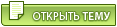 |
Ответов
|
Strikevld |
 24.10.2011, 18:05 24.10.2011, 18:05
Сообщение
#2
|
|
Студент  Группа: Участник Сообщений: 53 Регистрация: 6.9.2011 Пользователь №: 2849 Спасибо сказали: 6 раз(а) Репутация:  0 0 
|
Так ну вот вроде могу ответить!
Теперь::: От Вас требуется: Приведите папки 1. куда у вас установлен Ant 2. куда Necessitas (и где вы создаёте проект(в какой папке) ) 3. Есть ли при этом установленный QtCreator (не Necessitas) 4. Устанавливали ли Вы Android SDK не ниже API 7 и главное Android NDK 5. Перечислите здесь все строчки из вкладки "Android" запущенного NecessitasQT (Tools->Options->Android) И особенно пункт "AVD Manager" от туда же! Пока хватит! Теперь чтобы вам было нагляднее привожу все свои параметры параметры связанные с установкой! Так здесь у меня переменные среды, все правильно т.к. у меня всё наконецто работает и на планшетнике и в Эму!  Здесь у меня се установленные пакеты необходимые для Necessitas! (для изменения запустите %ПапкаNecessitas%\SDKMaintenanceTool.exe ) Я не знаю что будет если элементов больше или меньше чем у меня, так что галочки лучше расставьте также, а эксперементировать будете потом!  Так ну а здесь у меня настройки самого Necessitas!  В строке "Ant location" соответственно и видно где у меня установлен Ant! Заметьте у меня вообще всё без пробелов! Попробуйте сделать также сначала! |
|
|
|
Сообщений в этой теме
 Strikevld Программирование под Qt для Android. Установка Necessitas! 2.10.2011, 21:48
Strikevld Программирование под Qt для Android. Установка Necessitas! 2.10.2011, 21:48
 Strikevld Кстати забыл сказать, не смотря на все мои попытки... 3.10.2011, 16:26
Strikevld Кстати забыл сказать, не смотря на все мои попытки... 3.10.2011, 16:26
 Litkevich Yuriy в теме правильнее сказать "программирование п... 3.10.2011, 19:15
Litkevich Yuriy в теме правильнее сказать "программирование п... 3.10.2011, 19:15

 Strikevld Цитата(Litkevich Yuriy @ 3.10.2011, 23:15... 4.10.2011, 10:30
Strikevld Цитата(Litkevich Yuriy @ 3.10.2011, 23:15... 4.10.2011, 10:30
 kuzulis Вопросы:
1. А код пишется в креаторе на C++ или н... 4.10.2011, 11:18
kuzulis Вопросы:
1. А код пишется в креаторе на C++ или н... 4.10.2011, 11:18

 Strikevld Цитата(kuzulis @ 4.10.2011, 15:18) Вопрос... 4.10.2011, 13:38
Strikevld Цитата(kuzulis @ 4.10.2011, 15:18) Вопрос... 4.10.2011, 13:38
 kuzulis А размер apk-шки сильно большой получается? 4.10.2011, 14:28
kuzulis А размер apk-шки сильно большой получается? 4.10.2011, 14:28

 Strikevld Цитата(kuzulis @ 4.10.2011, 18:28) А разм... 4.10.2011, 18:42
Strikevld Цитата(kuzulis @ 4.10.2011, 18:28) А разм... 4.10.2011, 18:42
 Litkevich Yuriy Цитата(Strikevld @ 4.10.2011, 13:30) что ... 5.10.2011, 6:04
Litkevich Yuriy Цитата(Strikevld @ 4.10.2011, 13:30) что ... 5.10.2011, 6:04
 Strikevld Блин наткнулся на проблему!
Закачал Ministro2.... 12.10.2011, 10:57
Strikevld Блин наткнулся на проблему!
Закачал Ministro2.... 12.10.2011, 10:57
 andyhell Сделал всё по инструкции но при сборке выдаёт ошиб... 24.10.2011, 11:28
andyhell Сделал всё по инструкции но при сборке выдаёт ошиб... 24.10.2011, 11:28
 Strikevld Я вам по позже отвечу! Щас занят!
Было так... 24.10.2011, 11:41
Strikevld Я вам по позже отвечу! Щас занят!
Было так... 24.10.2011, 11:41
 andyhell спасибо большое, жду ответа)
спасибо большое, жду... 24.10.2011, 11:47
andyhell спасибо большое, жду ответа)
спасибо большое, жду... 24.10.2011, 11:47
 lolopolosko И у меня такая же проблема... Установил, также АНТ... 24.10.2011, 16:00
lolopolosko И у меня такая же проблема... Установил, также АНТ... 24.10.2011, 16:00
 Гость Спасибо.
Я решил проблем немного иначе...
Установи... 24.10.2011, 19:50
Гость Спасибо.
Я решил проблем немного иначе...
Установи... 24.10.2011, 19:50
 Strikevld Вместо "Спасибо" нажимайте на кнопочку +... 24.10.2011, 20:24
Strikevld Вместо "Спасибо" нажимайте на кнопочку +... 24.10.2011, 20:24
 andyhell Цитата1. куда у вас установлен Ant
C:\IDE... 25.10.2011, 7:53
andyhell Цитата1. куда у вас установлен Ant
C:\IDE... 25.10.2011, 7:53
 Strikevld Да здесь всё нормально! КРОМЕ!!! G... 25.10.2011, 8:27
Strikevld Да здесь всё нормально! КРОМЕ!!! G... 25.10.2011, 8:27
 andyhell Сделал, вот переменные среды:
C:\PROGRA~2... 25.10.2011, 9:12
andyhell Сделал, вот переменные среды:
C:\PROGRA~2... 25.10.2011, 9:12
 Strikevld Здесь вы привели тока переменную Path!
А есть ... 25.10.2011, 10:24
Strikevld Здесь вы привели тока переменную Path!
А есть ... 25.10.2011, 10:24
 andyhell в переменных всё ок, а вот в Compile Output
Runni... 25.10.2011, 19:42
andyhell в переменных всё ок, а вот в Compile Output
Runni... 25.10.2011, 19:42
 Strikevld ЦитатаStarting: "C:/PROGRA~2/Borland/CBUILD~1... 26.10.2011, 20:49
Strikevld ЦитатаStarting: "C:/PROGRA~2/Borland/CBUILD~1... 26.10.2011, 20:49
 andyhell Running build steps for project untitled...
Config... 26.10.2011, 21:15
andyhell Running build steps for project untitled...
Config... 26.10.2011, 21:15
 Strikevld Ты создал QML проект!
Не создавай его! Так... 27.10.2011, 13:45
Strikevld Ты создал QML проект!
Не создавай его! Так... 27.10.2011, 13:45

 sibmail Create new AVD -> зависает creator.
кто подскаж... 31.10.2011, 14:27
sibmail Create new AVD -> зависает creator.
кто подскаж... 31.10.2011, 14:27
 andyhell через Qt у меня тоже зависал, решил проблему следу... 2.11.2011, 8:42
andyhell через Qt у меня тоже зависал, решил проблему следу... 2.11.2011, 8:42
 andyhell Запоролся на этом(
Running build steps for projec... 2.11.2011, 22:45
andyhell Запоролся на этом(
Running build steps for projec... 2.11.2011, 22:45
 andyhell Проблему решил, не хватала tools.jar 3.11.2011, 1:55
andyhell Проблему решил, не хватала tools.jar 3.11.2011, 1:55
 Strikevld Извиняюсь, долго не заходил(с нетом проблемы)... 4.11.2011, 14:54
Strikevld Извиняюсь, долго не заходил(с нетом проблемы)... 4.11.2011, 14:54
 andyhell Strikevld,
А не подскажешь как решить проблему с ... 4.11.2011, 15:02
andyhell Strikevld,
А не подскажешь как решить проблему с ... 4.11.2011, 15:02
 Strikevld Неа тут я "Пока-что" ничем помочь не мог... 4.11.2011, 17:53
Strikevld Неа тут я "Пока-что" ничем помочь не мог... 4.11.2011, 17:53
 andyhell Понятно, ладно попробую найти девайс) 4.11.2011, 21:29
andyhell Понятно, ладно попробую найти девайс) 4.11.2011, 21:29
 Most_Wanted Strikevld,
у меня не создаётся всё тот же .apk за... 14.11.2011, 2:06
Most_Wanted Strikevld,
у меня не создаётся всё тот же .apk за... 14.11.2011, 2:06
 Strikevld Во первых:
ЦитатаКак было выше написано я перемеща... 21.11.2011, 6:59
Strikevld Во первых:
ЦитатаКак было выше написано я перемеща... 21.11.2011, 6:59
 Most_Wanted Спасибо за ответ, нашёл маленький недочёт.
... 13.12.2011, 22:02
Most_Wanted Спасибо за ответ, нашёл маленький недочёт.
... 13.12.2011, 22:02
 Stariy Цитата(Strikevld @ 12.10.2011, 11:57) Зак... 8.2.2012, 12:22
Stariy Цитата(Strikevld @ 12.10.2011, 11:57) Зак... 8.2.2012, 12:22
 Strikevld Цитата(Stariy @ 8.2.2012, 16:22) Куда коп... 8.2.2012, 14:29
Strikevld Цитата(Stariy @ 8.2.2012, 16:22) Куда коп... 8.2.2012, 14:29
 slava_d2000 :-1: error: Packaging Error: Command 'C:/IDE/n... 10.8.2012, 12:20
slava_d2000 :-1: error: Packaging Error: Command 'C:/IDE/n... 10.8.2012, 12:20
 Oleg88 Доброе утро!
Спасибо за инструкцию, все помогл... 25.9.2012, 6:14
Oleg88 Доброе утро!
Спасибо за инструкцию, все помогл... 25.9.2012, 6:14
 Евгений Не подскажите пожалуйста при компиляции qt просто ... 28.9.2012, 23:26
Евгений Не подскажите пожалуйста при компиляции qt просто ... 28.9.2012, 23:26

 Oleg88 Цитата(Евгений @ 28.9.2012, 23:26) Не под... 29.9.2012, 16:36
Oleg88 Цитата(Евгений @ 28.9.2012, 23:26) Не под... 29.9.2012, 16:36
 Евгений Кто-нибудь пользовался библиотекой Opengl подскажи... 1.10.2012, 20:39
Евгений Кто-нибудь пользовался библиотекой Opengl подскажи... 1.10.2012, 20:39

 Oleg88 Цитата(Евгений @ 1.10.2012, 20:39) Кто-ни... 3.10.2012, 0:12
Oleg88 Цитата(Евгений @ 1.10.2012, 20:39) Кто-ни... 3.10.2012, 0:12
 Oleg88 Спасибо езе раз за статью!
Конечно использоват... 3.10.2012, 0:43
Oleg88 Спасибо езе раз за статью!
Конечно использоват... 3.10.2012, 0:43
 PoGeR Доброго времени суток
У меня проблема вот такая:
... 17.11.2012, 16:00
PoGeR Доброго времени суток
У меня проблема вот такая:
... 17.11.2012, 16:00
 PoGeR Вопрос закрыт 17.11.2012, 16:32
PoGeR Вопрос закрыт 17.11.2012, 16:32
 Dovgon У меня не создается apk в чем дело
BUILD SUCCESSF... 24.11.2012, 8:13
Dovgon У меня не создается apk в чем дело
BUILD SUCCESSF... 24.11.2012, 8:13
 Dovgon Разобрал с этой ошибкой, не хотел устанавливать ap... 25.11.2012, 20:26
Dovgon Разобрал с этой ошибкой, не хотел устанавливать ap... 25.11.2012, 20:26
 Юля Добрый день!
Сделала все как тут написано уста... 7.12.2012, 12:18
Юля Добрый день!
Сделала все как тут написано уста... 7.12.2012, 12:18
 Trisch Вот пытался посавить necessitas из AUR под Arch, н... 28.3.2013, 3:19
Trisch Вот пытался посавить necessitas из AUR под Arch, н... 28.3.2013, 3:19
 romeodka Здравствуйте!
Подскажите, можно ли создать при... 29.10.2013, 13:07
romeodka Здравствуйте!
Подскажите, можно ли создать при... 29.10.2013, 13:07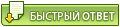  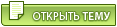 |
Теги
Нет тегов для показа
1 чел. читают эту тему (гостей: 1, скрытых пользователей: 0)
Пользователей: 0

|
Текстовая версия | Сейчас: 29.11.2024, 12:10 |










